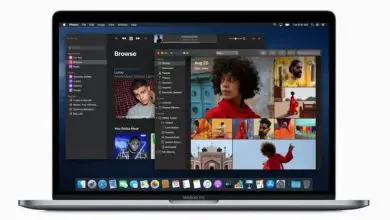Come aggiungere un messaggio personalizzato o di benvenuto all’avvio di Windows 10
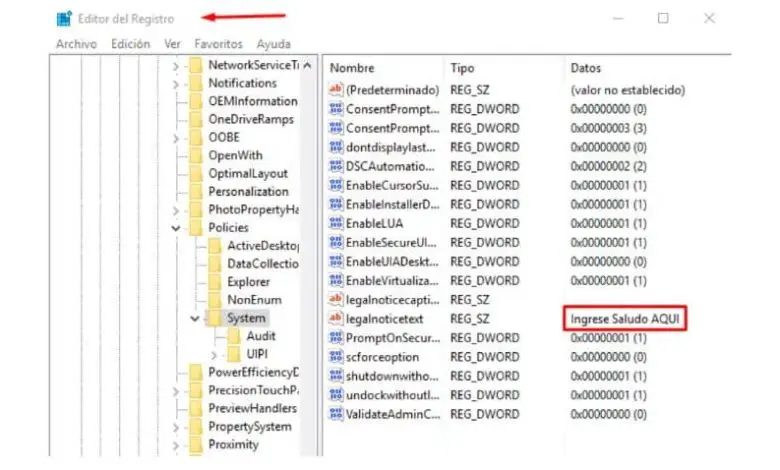
Uno dei modi migliori per personalizzare Windows 10 è modificare l’immagine di accesso o aggiungere un messaggio di benvenuto prima di accedere. Attraverso il quale puoi aggiungere tutto ciò che l’utente vuole, un saluto, un avvertimento, tra le altre cose.
Normalmente, tendiamo ad annoiarci con il messaggio di benvenuto di routine che il nostro sistema operativo porta di default ed è proprio lì quando vogliamo cambiarlo e personalizzarlo a nostro piacimento. Ma questo potrebbe non essere sempre il motivo.
Tuttavia, prima di aggiungere un messaggio personalizzato o di benvenuto all’avvio di Windows 10, si consiglia di effettuare un backup del registro di Windows, poiché funziona con essi e qualsiasi errore, per quanto minimo, può causare guasti generali del sistema.
Passaggi per aggiungere un messaggio di benvenuto in Windows 10
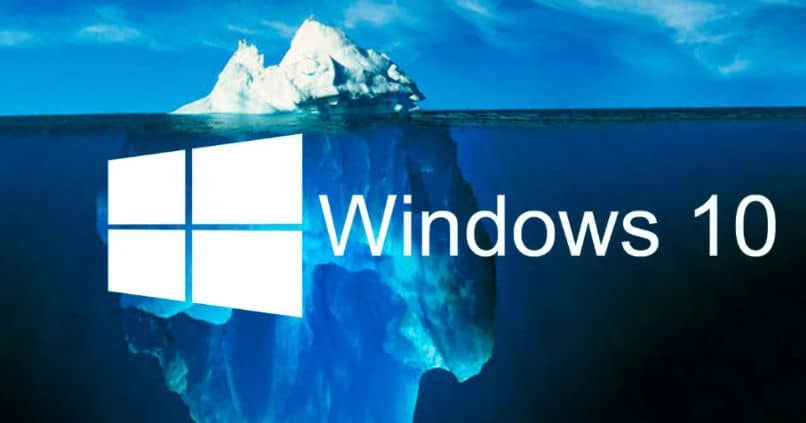
Come accennato in precedenza la prima cosa da fare, se vuoi aggiungere un messaggio di benvenuto personalizzato, prima di accedere, è fare una copia di backup del registro di Windows, che puoi aprire facilmente in Windows 10, poiché il valore di una voce di testo nel registro.
Seguendo questa procedura, è necessario seguire attentamente ciascuna di queste istruzioni:
- Il primo passo è accedere all’editor del registro, per questo è necessario premere il tasto Windows + R. Una volta visualizzata la finestra, eseguiamo il comando regedit e seguiamo il seguente percorso: HKEY_LOCAL_MACHINE \ SOFTWARE \ Microsoft \ Windows \ CurrentVersion \ Policies \ Sistema.
- Una volta eseguito correttamente e seguito il percorso, dovresti individuare il record «legalnoticecaption».
- Quindi, fai doppio clic su di esso e nel campo Informazioni valore inserisci il testo che verrà visualizzato come titolo del messaggio e fai clic sul pulsante OK per salvare le modifiche.
- Quindi, fai doppio clic sul registro, «legalnoticetext» e nella casella Dati valore, aggiungi il messaggio desiderato per personalizzare l’accesso in Windows 10
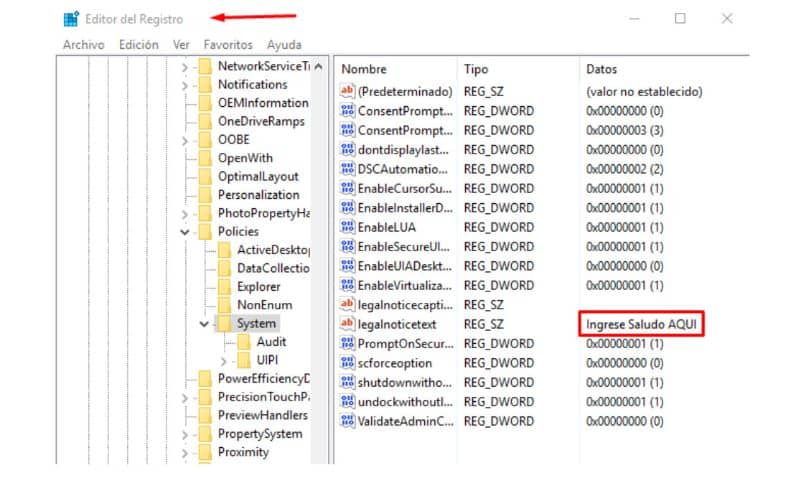
In questo modo, hai già aggiunto un messaggio di benvenuto.
Come sapere se il tuo messaggio di benvenuto in Windows è stato salvato correttamente?
Dopo aver eseguito ciascuno dei passaggi sopra menzionati, è importante verificare se l’intera procedura è andata a buon fine e se le modifiche sono state salvate correttamente. Per questo motivo, si consiglia, una volta completati tutti i passaggi, di chiudere l’editor del registro e riavviare il sistema operativo.
All’avvio, il messaggio che è stato aggiunto sopra dovrebbe apparire automaticamente nell’editor del registro. Nel caso in cui non appaia alcun messaggio di benvenuto durante il login, significa che non è stato salvato correttamente o non ho eseguito un passaggio.
Per questo motivo è importante eseguire una copia di backup dei registri, poiché nel caso in cui si verifichi un errore o una modifica errata, avrai il backup di queste informazioni e quindi non avrai alcun inconveniente.
Tieni presente che il messaggio che hai aggiunto verrà visualizzato insieme al colore del tema che abbiamo personalizzato per il nostro sistema operativo Windows 10. Allo stesso modo, accanto al testo c’è un pulsante che ti permette di continuare ad accedere al tuo computer.
Infine, speriamo che questo articolo ti abbia aiutato. Tuttavia, vorremmo sentire la tua opinione Sei stato in grado di aggiungere un messaggio di benvenuto in Windows 10? Conosci un altro metodo per aggiungere un messaggio di benvenuto su questo sistema operativo? Lasciaci le tue risposte nei commenti.